iPad:SIMカードの挿入または取り外し方法
このチュートリアルでApple iPadのSIMカードにアクセスする方法を学びましょう。
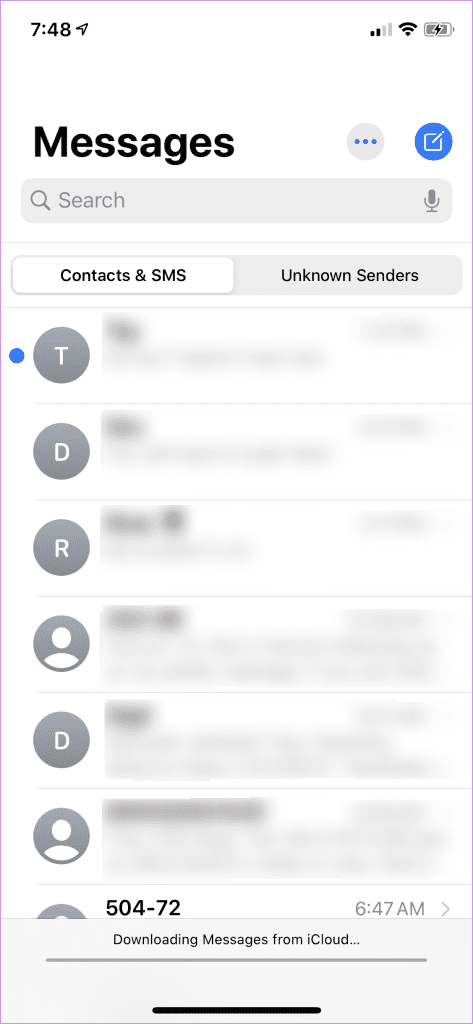
iCloud 同期を使用すると、写真、連絡先、ドキュメント、設定を安全に保ち、すべての Apple デバイスからアクセスできるようになります。 iCloud のシームレスな統合はデータ同期にとって有益ですが、場合によっては課題が生じることもあります。そのような例の 1 つは、iPhone がメッセージを同期するのに永遠に時間がかかり、最終的に「iCloud からメッセージをダウンロードしています」という警告が表示されてしまう場合です。
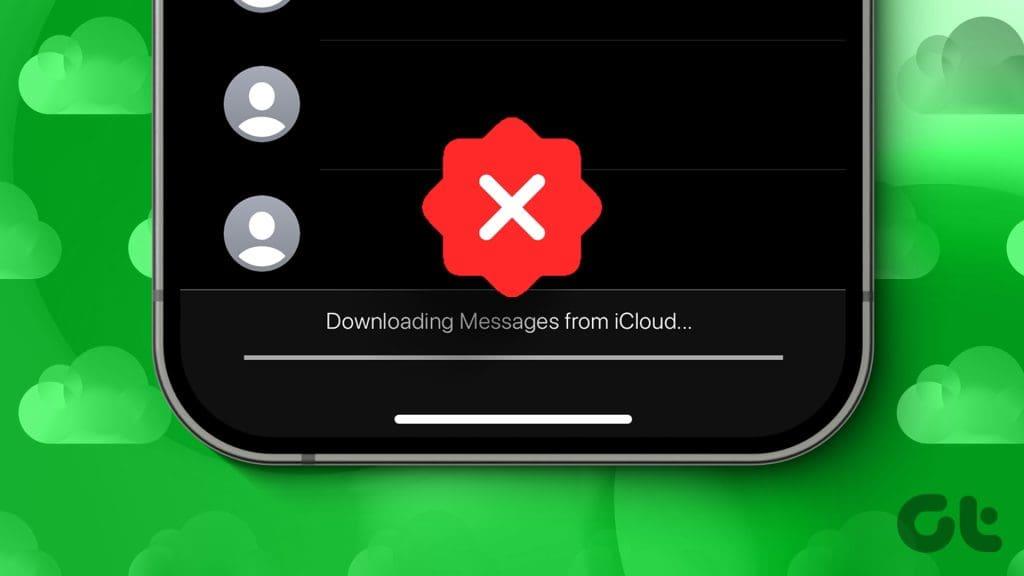
問題の解決は、iPhone を再起動するなど簡単な場合もあれば、iCloud アカウントのスペースを解放するなど時間がかかる場合もあります。問題の原因がわからない場合は、次のヒントに従って問題を解決してください。
当然のことのように思えるかもしれませんが、インターネットが遅いか不安定な場合、iPhone が「iCloud からメッセージをダウンロードしています」という警告でスタックする可能性があります。したがって、まずiPhone でインターネット速度テストを実行して、ネットワーク接続を確認する必要があります。問題がある場合は、別の接続に切り替えて、問題が解決するかどうかを確認してください。
2. しばらく待ってください
特に大量のメッセージがある場合、iCloud からメッセージをダウンロードするには時間がかかる場合があることに注意することが重要です。したがって、しばらく待ってプロセスが完了するまで待つことをお勧めします。ただし、問題が長期間継続する場合は、このガイドの解決策に進んでください。
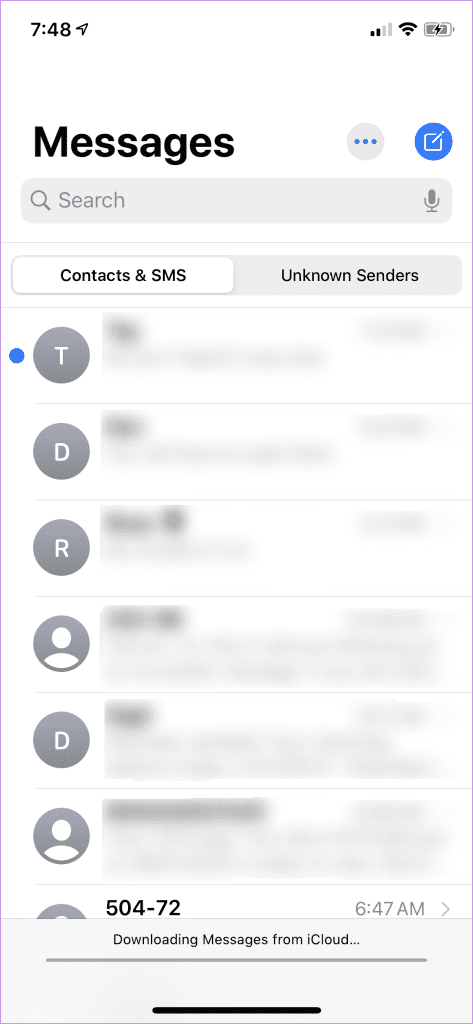
3.iPhoneを再起動します
一時的な問題により、iPhone が iCloud からメッセージをダウンロードできない場合があります。 1 回限りの不具合の場合は、iPhone を再起動すると問題が解決し、時間を大幅に節約できるはずです。
iPhone X 以降のモデルの場合は、スリープ/ウェイク ボタンといずれかの音量ボタンを押したままにし、スライダーを右にドラッグして iPhone の電源をオフにします。古い iPhone では、スライダーが表示されるまでスリープ/スリープ解除ボタンを押し続けます。次に、それを使用して iPhone の電源をオフにします。
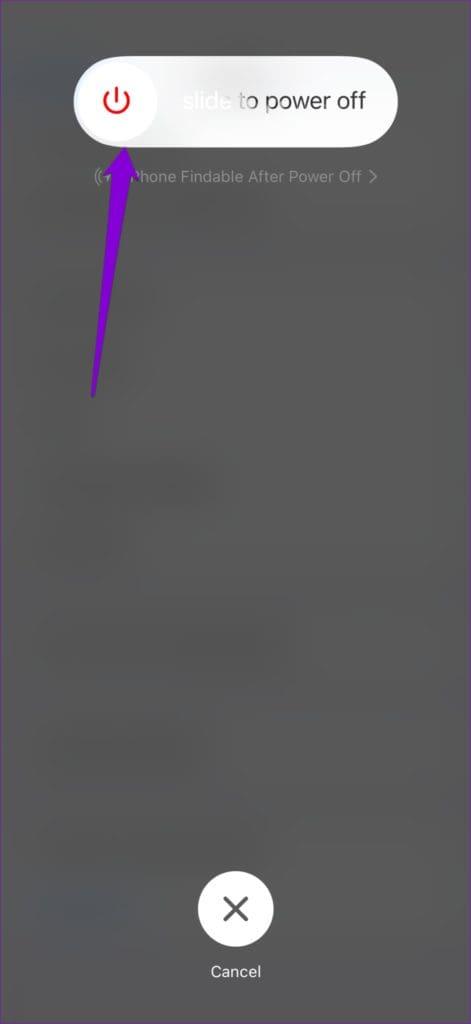
4. iCloudアカウントの空き容量を確認する
iCloudストレージがいっぱいですか?その場合、iPhone では iCloud からのデータのダウンロードまたは同期に問題が発生する可能性があります。これを回避するには、次の手順で iCloud ストレージのステータスを確認することをお勧めします。
ステップ 1:設定アプリを開き、上部にある自分の名前をタップします。

ステップ 2: iCloud を選択し、次のメニューで利用可能なストレージ容量を確認します。
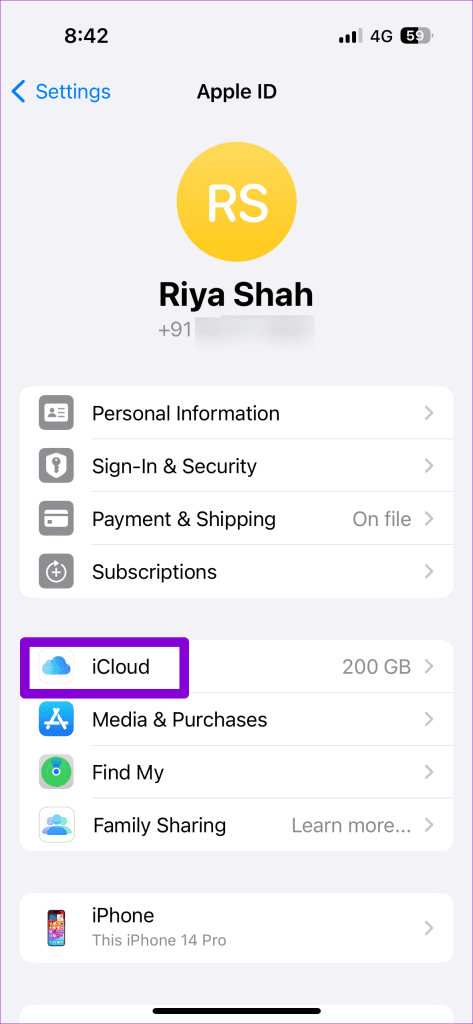
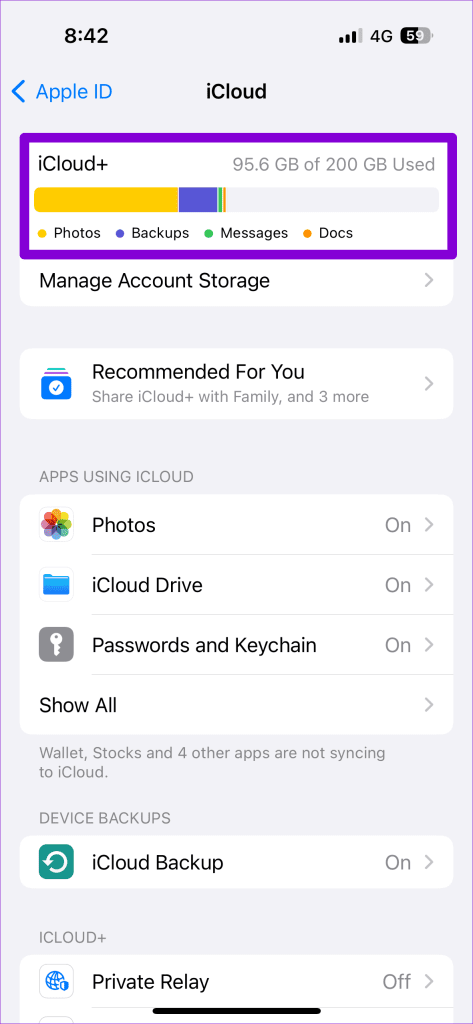
iCloud ストレージがいっぱいの場合は、より多くの特典のあるプランにアップグレードするか、アカウントから不要なデータを削除する必要がある場合があります。完了すると、iPhone は iCloud からメッセージを同期してダウンロードできるようになります。
5. iCloud でのメッセージ同期を無効にして再度有効にする
iCloud との同期の問題により、iPhone がメッセージをダウンロードできない場合もあります。 iPhone でメッセージ同期を無効にしてから再度有効にして、問題が解決するかどうかを確認してください。以下に同じ手順を示します。
ステップ 1:設定アプリを開き、上部にある自分の名前をタップして、iCloud を選択します。

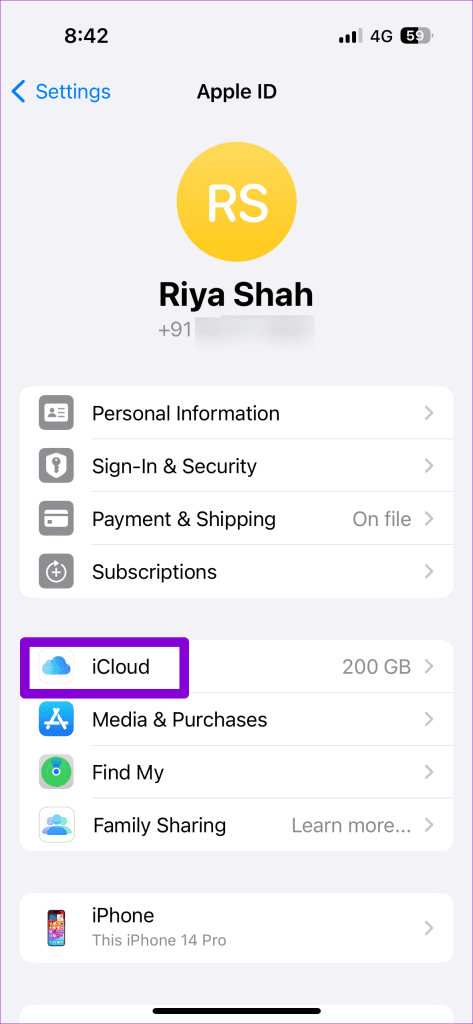
ステップ 2:「iCloud を使用しているアプリ」で、「すべて表示」をタップし、「iCloud のメッセージ」を選択します。
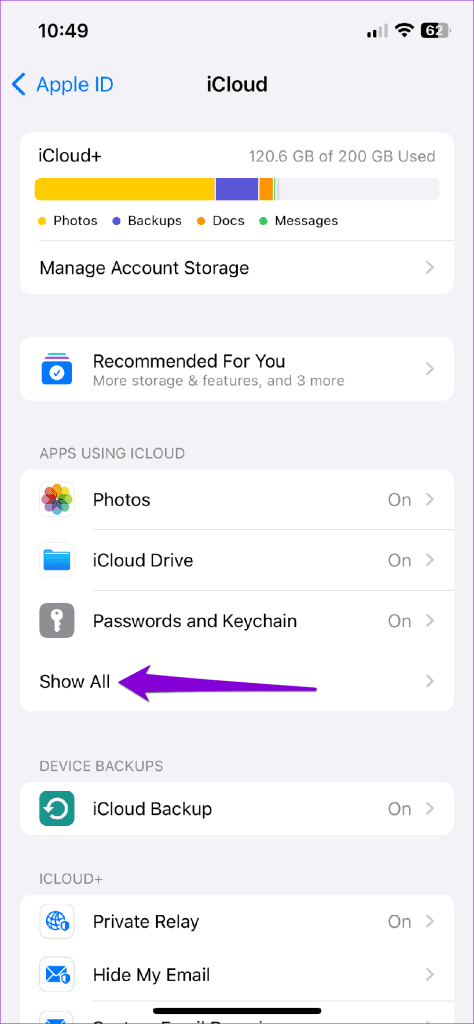
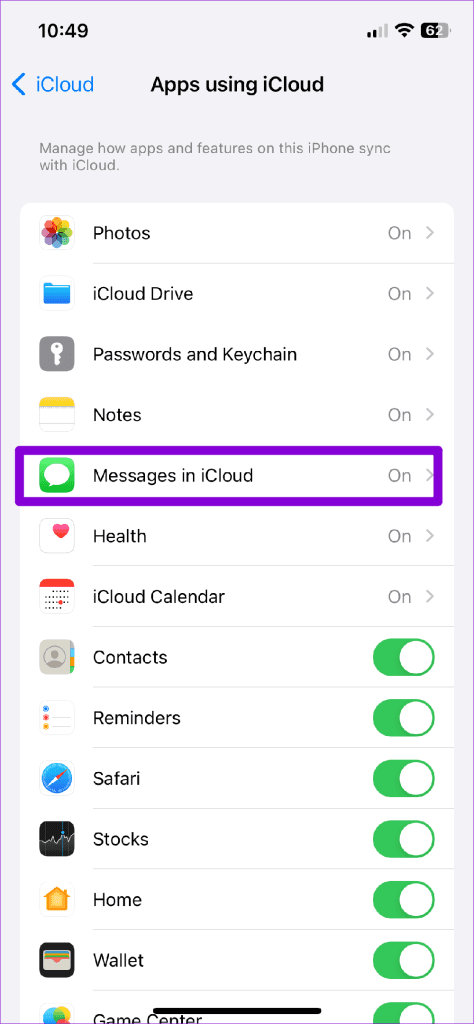
ステップ 3:「この iPhone を同期する」の横にあるトグルをオフにし、「メッセージを無効にしてダウンロードする」を選択して確定します。
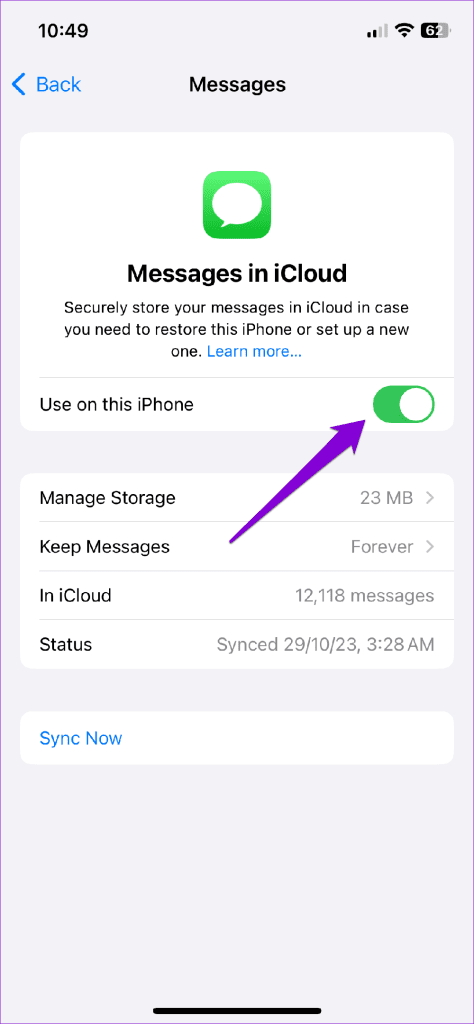
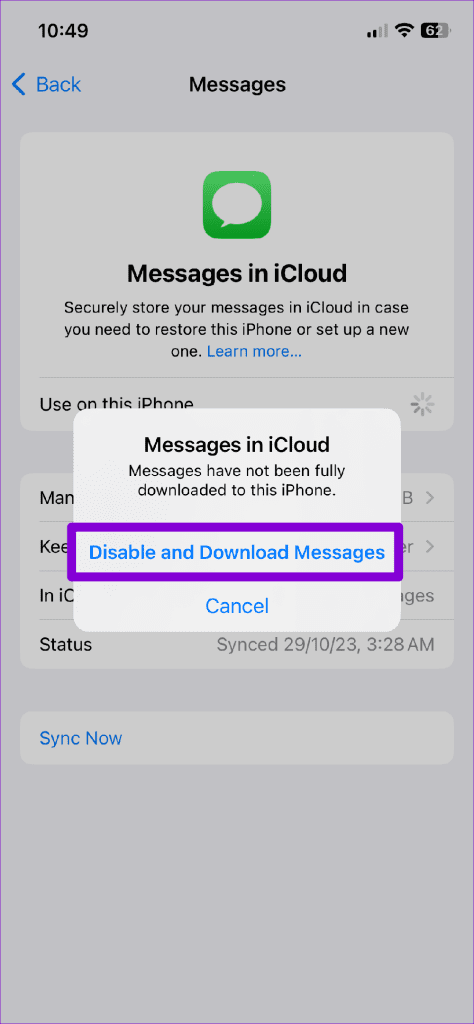
iPhone がすべてのメッセージをダウンロードするまで待ってから、iPhone を再起動します。その後、メッセージの同期を再度有効にすることができます。
6. iCloud からサインアウトして再度サインインする
メッセージ同期を無効にして再度有効にしても効果がない場合は、Apple ID からサインアウトしてから再度サインインしてみてください。これにより、アカウントの接続が更新され、iPhone でのメッセージのダウンロードを妨げている問題が解決されます。
ステップ 1:設定アプリを開き、上部にある自分の名前をタップします。

ステップ 2:ページの一番下までスクロールし、「サインアウト」をタップします。次に、右上隅にある「サインアウト」をタップします。

Apple ID 認証情報を使用して再度サインインし、問題が解決するかどうかを確認します。
7. iCloudサーバーのステータスを確認する
サーバー側の不具合により、iPhone が iCloud からメッセージをダウンロードできない可能性があります。 Apple のシステム ステータス ページにアクセスして、広範な問題がないか確認できます。サーバーがダウンしている場合は、サーバーが復旧して再び実行されるまで待ちます。その後、iPhone は「iCloud からメッセージをダウンロードしています」というメッセージでスタックしなくなります。
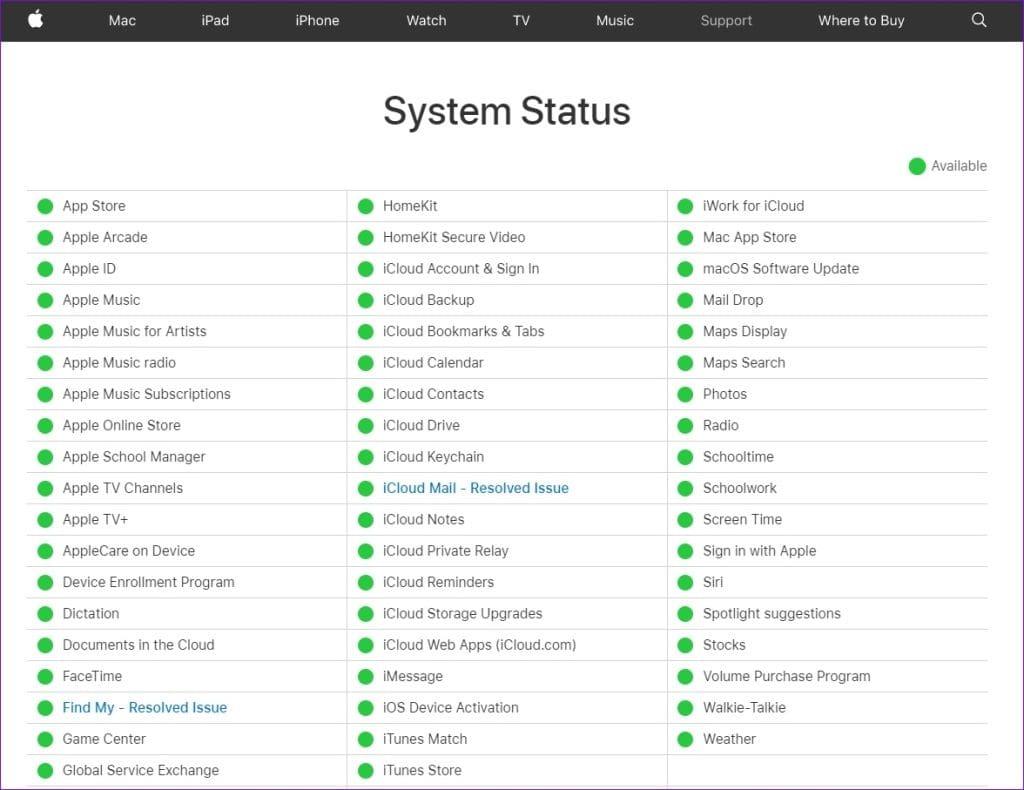
メッセージを解き放つ
iPhone が iCloud からメッセージをダウンロードできない場合、重要な通信スレッドにアクセスできない可能性があります。うまくいけば、そのようなことはなくなり、上記のヒントのいずれかが問題の解決に役立つでしょう。
このチュートリアルでApple iPadのSIMカードにアクセスする方法を学びましょう。
この記事では、Apple iPhoneで地図ナビゲーションとGPS機能が正常に動作しない問題を解決する方法について説明します。
デバイスのキーボードの小さなキーの使用に問題がありますか? iPhone と iPad のキーボードを大きくする 8 つの方法を紹介します。
iPhone および iPad の Safari で「接続がプライベートではありません」を解消する方法をお探しですか?そのための 9 つの方法については、記事をお読みください。
Apple Music でお気に入りの曲が見つかりませんか? Apple Music の検索が機能しない場合に役立つガイドは次のとおりです。
iOS 17には、既存のリマインダーについて事前に通知を受け取ることができる新しい早期リマインダー機能があります。早めのリマインダーを分、時間、日、週、または数か月前に設定できます。
iPhone で iMessage が配信されないエラーを修正するための包括的なガイドです。その解決策を9つご紹介します。
WhatsApp用のアプリがない中でも、Apple WatchでWhatsAppを快適に利用する方法について詳しく解説します。
iPhoneユーザーがPixelBudsを使用する方法と、Android専用機能を見逃すことについて説明します。
Apple Photos は写真を顔を認識して整理しないのでしょうか?問題を解決するためのトラブルシューティングのヒントをいくつか紹介します。







